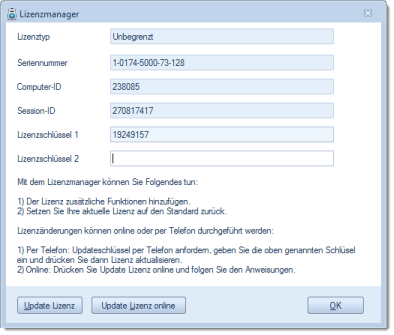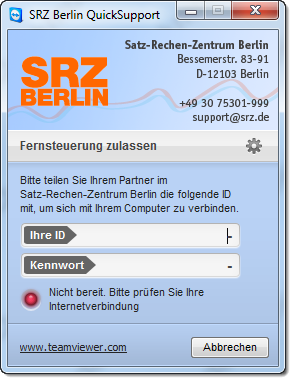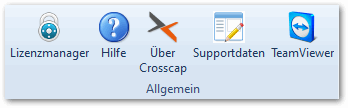
Beschreibung der Schaltflächen, von links nach rechts:
Lizenzmanager
Startet den Lizenzmanager. Diese Schaltfläche ist nur dann aktiv, wenn CROSSCAP per Softwareschlüssel lizensiert wurde, also kein Dongle verwendet wird und CROSSCAP nicht in ein Enterprise-System eingebunden ist.
Es öffnet sich folgender Dialog:
Der Lizenzmanager erlaubt die spätere Anpassung bzw. eine Erweiterung des Lizenzumfangs, per Telefon-Dialog oder per E-Mail Austausch.
Hilfe
Öffnet das elektronische Benutzerhandbuch. Sie lesen es gerade.
Über CROSSCAP
Es öffnet sich die folgende Anzeige:
Hier finden Sie diverse Informationen zur Software, z.B. die aktuelle CROSSCAP Versionsnummer, Produktoptionen, die Kennung des angeschlossenen Dongles (falls verwendet) und die Schaltfläche Credits. In den Credits benennen wir einige der in CROSSCAP zum Einsatz kommenden Technologien und deren Entwickler.
Supportdaten
Es öffnet sich folgender Dialog:

Im Fehlerfall ist die hier erstellte zip-Datei an die Mail-Adresse support@srz.de zu senden. Fügen Sie der E-Mail bitte eine möglichst genaue Fehlerbeschreibung bei, sowie eine Telefonnummer, unter der wir Sie tagsüber erreichen können.
Teamviewer
Startet eine abgesicherte Fernwartungssitzung, um technische Beratung, Fehlersuche oder Fehlerbehebung durchzuführen.
Sie werden im Bedarfsfall von unserem Supportpersonal dazu aufgefordert, diese Schaltfläche zu betätigen und die dann angezeigten Sitzungsdaten ("Ihre ID" und "Kennwort") telefonisch durchzugeben (Anmerkung: Die Sitzungsdaten werden erst bei einer Verbindung mit dem Internet eingeblendet).
Nachdem die Fernwartungssitzung erfolgreich eingeleitet wurde, können Sie und die Support-Mitarbeiter Ihren PC-Bildschirm gemeinsam betrachten und bedienen.